نصب برنامه های گوشی روی کامپیوتر، جدای از جنبه کاربردی، جذابیت خاصی نیز دارد. تصور کنید بهترین و محبوب ترین بازی های اندروید و آی او اس را بتوانید روی صفحه نمایش 15 یا 17 اینچی و با گرافیک بالا بازی کنید. برخی برنامه ها نظیر تلگرام نسخه دسکتاپ نیز دارند. بدین ترتیب بدون دردسر می توانید آنها را روی کامپیوتر نصب کنید. این مسأله در خصوص بیشتر برنامه ها صادق نیست. موردی که در این مطلب به آن خواهیم پرداخت. با سیباپ همراه باشید.
نصب برنامه گوشی روی کامپیوتر
اپلیکیشن های بیشماری وجود دارند که نصب آنها روی کامپیوتر کاربردی و هیجان انگیز خواهد بود. بازی، برنامه های کاربردی، برنامه های پیام رسان، شبکه های اجتماعی و دیگر برنامه ها را به سادگی چند کلیک می توان روی کامپیوتر نصب کرد.
برای مثال، بازی استراتژیک کلش آف کلنز (Clash of Clans) را در نظر بگیرید. استفاده از این بازی روی کامپیوتر با وسعت دید زیادی که به شما می دهد، بسیار جذاب خواهد بود. گاهی اوقات این بازی روی گوشی هوشمند هنگ می کند. این مشکل با گرافیک بالا و CPU قدرتمند کامپیوتر به طور کلی از بین می رود.
سؤال اینجا است که به چه شکلی می توان این برنامه ها را روی کامپیوتر نصب کرد؟ همان طور که قبلاً در این خصوص صحبت کردیم، برخی برنامه ها نسخه دسکتاپ دارند. بدین ترتیب این نسخه از این برنامه را دانلود کرده و روی کامپیوتر یا لپ تاپ خود نصب می کنید.
این مقاله روی برنامه هایی تمرکز دارد که نسخه دسکتاپ ندارند و تنها نسخه اندروید آنها موجود است. نصب برنامه های اندروید و آی او اس روی کامپیوتر تقریباً مسیر و راهکار مشابهی دارند که در ادامه مورد بررسی قرار می دهیم.
نصب برنامه های اندروید روی کامپیوتر
برنامه های موجود برای دستگاه های اندرویدی بیشمار هستند. جهت نصب برنامه های اندروید روی کامپیوتر نیاز به برنامه های شبیه ساز اندروید دارید. تعداد زیادی از این برنامه ها وجود دارند. برنامه های شبیه ساز مانند یک برنامه معمولی روی کامپیوتر شما نصب می شوند. یک گوشی هوشمند را برای کامپیوتر شما شبیه سازی می کنند و از این طریق می توانید تمامی برنامه های اندروید را از طریق آن نصب و راه اندازی کنید.
از معروف ترین برنامه های شبیه ساز اندروید می توان به بلو استکس (BlueStacks)، ناکس (Nox) و اندروید استودیو (Android Studio) اشاره کرد. در این میان شاید بتوان بلو استکس را بهترین گزینه معرفی کرد. اغلب برنامه های شبیه ساز حدود 500 مگابایت حجم دارند و پس از نصب نیز فضای زیادی از کامپیوتر شما نخواهند گرفت.
نصب و راه اندازی بلو استکس
همان طور که عنوان شد، بلو استکس یکی از معروف ترین برنامه های شبیه ساز اندروید است. توسط بلو استکس، نصب برنامه های اندروید روی کامپیوتر شما به سادگی چند کلیک امکان پذیر است.
جهت دانلود این برنامه ابتدا به آدرس bluestacks.com بروید. مطابق تصویر زیر در همان ابتدای صفحه یک دکمه بزرگ و سبز با عنوان Download BlueStacks وجود دارد. روی آن کلیک کنید تا فرآیند دانلود بلوستکس آغاز شود.
برنامه بلوستکس 457 مگابایت حجم دارد. پس از اتمام فرآیند دانلود باید آن را روی کامپیوتر خود اجرا کنید. فرآیند نصب این برنامه بسته به قدرت سیستم شما زمان بر خواهد بود. مقداری صبور باشد. پس از اجرای فایل نصب، یک صفحه مشابه تصویر زیر مشاهده می کنید.
روی دکمه Install now کلیک کنید. برنامه شروع به نصب کرده و مطابق تصویر زیر اندکی طول می کشد تا این فرآیند به پایان برسد.
پس از چند ثانیه و شاید چند دقیقه که بستگی به قدرت کامپیوتر شما خواهد دارد، با صفحه مشابه تصویر زیر روبرو می شوید.
روی دکمه Complete کلیک کنید تا فرآیند نصب به اتمام برسد. برنامه پس از چند ثانیه به صورت خودکار اجرا می شود.
اجرای بلوستکس و نحوه کار با آن
پس از نصب بلوستکس و اجرای آن به صفحه ای مشابه تصویر زیر برخورد خواهید کرد.
از این مرحله به بعد باید اینترنت شما متصل باشد. پس از چند ثانیه و شاید چند دقیقه به صفحه بعدی منتقل خواهید شد.
از آنجایی که برنامه بلوستکس نسخه فارسی ندارد، بدون تغییر زبان روی دکمه LET’S GO کلیک کنید. برنامه با زبان انگلیسی شروع به اجرا می کند و پس از اندکی با صفحه ای مشابه تصویر زیر روبرو می شوید.
در کادر مربوطه ایمیل گوگل خود را وارد کرده و روی دکمه Next کلیک کنید. همان طور که در ابتدا عنوان شد، بلوستکس برنامه شبیه ساز اندروید است. به همین دلیل استفاده از ایمیل گوگل برای راه اندازی آن ضروری خواهد بود. به صفحه بعد راهنمایی می شوید و مطابق تصویر زیر از شما درخواست رمز عبور حساب گوگل شما را خواهد کرد.
رمز عبور حساب گوگل خود را وارد کرده و دوباره روی دکمه Next کلیک کنید. در صفحه جدیدی که مطابق تصویر می بینید روی دکمه I agree کلیک کرده و با شرایط بلوستکس موافقت کنید.
ادامه فرآیند اندکی زمانبر خواهد بود. مقداری تحمل داشته باشید. اگر با مشکلی برخورد کردید، برنامه را بسته و مجدداً باز کنید. اگر مشکل شما حل نشد، پیشنهاد می کنیم برنامه را بسته و کامپیوتر خود را راه اندازی مجدد (Restart) کنید.
در نسخه اخیر بلوستکس مشکل کوچکی با ویندوز 10 مشاهده می شود که ما نیز هنگام نصب با آن برخورد داشتیم. در این مرحله ممکن است پنجره کوچکی مانند تصویر زیر برای شما نمایش داده شود.
این مشکل احتمالاً تنها برای کاربران ویندوز 10 به وجود می آید. کافی است داخل برنامه دکمه های ترکیبی Alt+F4 را به صورت همزمان فشار دهید تا این پنجره کنار برود.
دقت کنید که بلوستکس یک موتور شبیه ساز بوده و هر بار که آن را راه اندازی کنید، مقداری زمان بر خواهد بود. اکنون برنامه بلوستکس نصب شده و به راحتی می توانید هر اپلیکیشنی را با نسخه apk نصب کنید.
نصب برنامه های اندروید روی کامپیوتر توسط بلو استکس
داخل برنامه بلوتکس مطابق تصویر زیر، اشاره گر ماوس خود را روی علامت 3نقطه کوچک گوشه سمت چپ و بالای برنامه ببرید. روی گزینه Install apk کلیک کنید.
مطابق تصویر زیر یک پنجره باز می شود و به شما اجازه می دهد که فایل apk مربوط به برنامه موردنظر خود را انتخاب کنید. برنامه را انتخاب کرده و روی دکمه open کلیک کنید.
پس از اندکی برنامه شما نصب می شود. روی آن کلیک کرده و از نصب برنامه روی کامپیوتر خود لذت ببرید.
با این روش تقریباً تمامی برنامه های اندروید را می توانید روی کامپیوتر خود نصب و استفاده کنید.
برای حذف هرکدام از برنامه ها نیز به همان قسمت سمت چپ و بالای صفحه مراجعه کنید. با بردن اشاره گر ماوس روی علامت 3نقطه، گزینه دیگری با عنوان Delete apk ظاهر می شود. روی آن کلیک کنید.
مطابق تصویر در کنار برنامه هایی که نصب کرده اید یک علامت ضربدر کوچک ظاهر می شود. کافی است روی ضربدر کلیک کنید و برنامه مورد نظر را حذف کنید.
نصب برنامه های آی او اس روی کامپیوتر
در حال حاضر بلو استکس در دنیای شبیه سازها یکه تازی می کند. رقیبی برای این برنامه در زمینه اندروید وجود ندارد. بلو استکس با پشتیبانی شرکت اینتل در حال فعالیت است.
این مسأله برای شبیه سازهای آی او اس صادق نیست. شبیه سازهای آی او اس با اینکه تعدادشان کم نیست اما هیچ کدام از قدرت کافی برخوردار نیستند. برخی از آنها دارای نسخه پولی هستند و باید برای استفاده از آنها هزینه پراخت کرد. برخی دیگر تنها یک گوشی آیفون را برای شما شبیه سازی می کنند و امکانات اندکی در اختیار شما می گذارند. برخی دیگر نیز توسعه نیافته اند و در ابتدای مسیر هستند.
از آنجایی که تعداد برنامه های اختصاصی برای سیستم عامل آی او اس آنچنان زیاد نیست، شاید بهتر باشد روی شبیه سازهای اندروید (برای مثال بلو استکس) حساب باز کنید.
بهترین برنامه شبیه ساز آی او اس برای کامپیوتر
شاید بتوان بهترین گزینه در میان شبیه سازهای آی او اس را برنامه آیپدین (iPadian) دانست. این برنامه در ابتدا به صورت رایگان در اختیار کاربران بود. اکنون برای دانلود و استفاده از آن باید هزینه کرد.
البته همیشه برای دانلود برنامه های پولی نیز راهکارهای دومی وجود دارد. ما راهکار دوم را امتحان کردیم و در نهایت ناامید شدیم. برنامه آیپدین به لحاظ محتوا بسیار ابتدایی است. از طریق این برنامه تنها می توانید به تعداد اندکی از برنامه های آیفون دسترسی داشته باشید. دسترسی به اپ استور نیز امکان پذیر است اما اجازه دانلود برنامه ها به شما داده نمی شود.
شاید تنها مزیت آیپدین استفاده از اپلیکیشن های اصلی آی او اس از طریق کامپیوتر باشد. پیشنهاد ما به شما این است که اگر به دنبال نصب برنامه های گوشی روی کامپیوتر خود هستید به دنبال بلو استکس بروید. تنوع برنامه های اندرویدی به حدی است که شما را ناامید نخواهد کرد. البته برخی از برنامه های مختص آی او اس وجود دارد که در پلتفرم اندروید موجود نیست.
در نهایت اگر شما راهکار بهتری برای نصب برنامه های آی او اس روی کامپیوتر سراغ دارید، خوشحال می شویم آن را با ما و دیگر دوستان خود در سیباپ به اشتراک بگذارید.
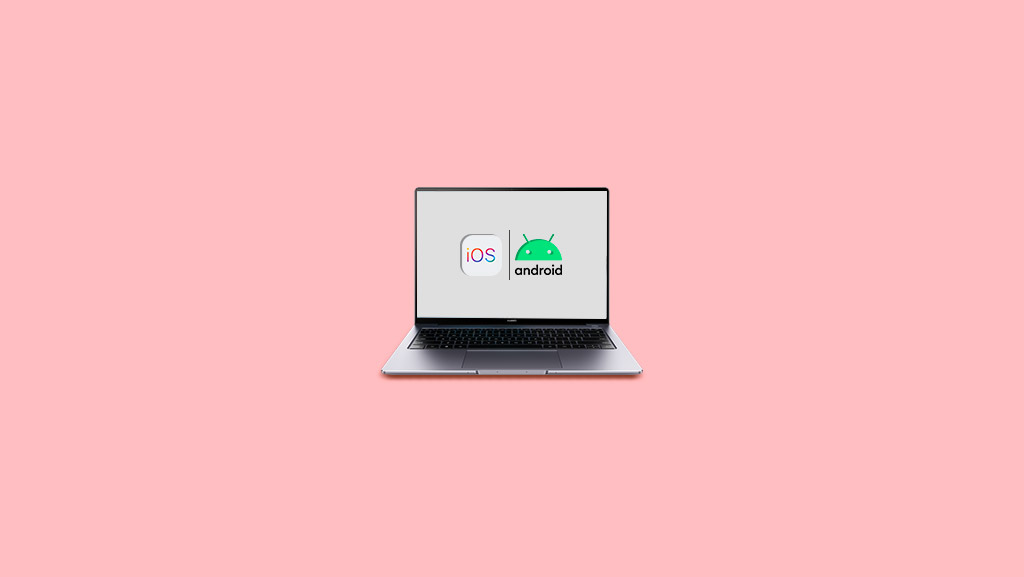
نظر کاربران